Resolvendo o erro Wow64cpu.DLL ausente: um guia passo a passo
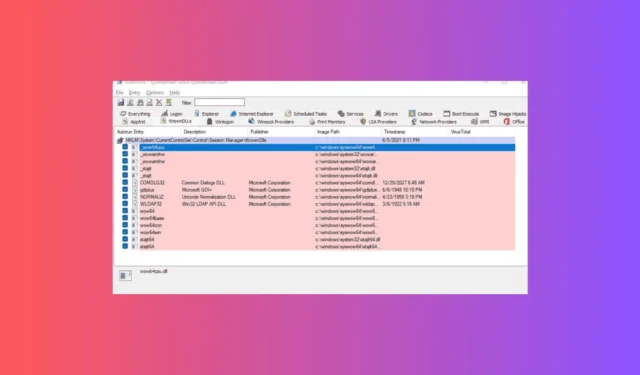
O arquivo Wow64cpu.dll, juntamente com Wowarmhw, wow64, xtajit e wow64win, são componentes essenciais do emulador WOW64 presente no Windows 10. Esses arquivos facilitam a execução de aplicativos de 32 bits em um sistema Windows de 64 bits.
Se o seu sistema não encontrar Wow64cpu.dll, o problema pode ser causado por malware, arquivos DLL corrompidos ou arquivos de sistema danificados. Para resolver isso, primeiro reinicie o computador, execute uma varredura abrangente de malware com uma solução antivírus confiável e garanta que o sistema operacional Windows esteja atualizado.
Como resolver o erro Wow64cpu.DLL não encontrado
1. Utilize uma ferramenta de correção de DLL de terceiros
Wow64cpu.dll é um arquivo de sistema crucial responsável pelo gerenciamento da tradução e execução de código de 32 bits em um ambiente de 64 bits. Uma solução direta é transferir esse arquivo de outro computador Windows compatível. Basta copiá-lo C:\Windows\SysWOW64e colá-lo no mesmo local no PC problemático.
Se você não é particularmente entendido em tecnologia ou se sente inseguro sobre esse processo, considere usar um aplicativo de correção de DLL de terceiros. Essas ferramentas estão prontamente disponíveis para download e podem resolver rapidamente quaisquer problemas de DLL ausentes após a instalação e execução.
2. Registre novamente o arquivo DLL
- Pressione a Windowstecla, digite cmd na barra de pesquisa e selecione “Executar como administrador” para iniciar o Prompt de Comando com privilégios elevados.
- No prompt de comando, digite o comando abaixo para registrar novamente o Wow64cpu.dll e pressione Enter:
regsvr32 Wow64cpu.dll - Clique em OK no prompt e reinicie o computador para aplicar as alterações.
Se você confirmou que o arquivo DLL existe no seu sistema, mas ainda recebe uma mensagem de erro, registrá-lo novamente pode resolver o problema.
3. Repare ou reinstale o aplicativo afetado
- Pressione Windows+ Ipara abrir o menu Configurações .
- Navegue até “Aplicativos” e clique em Aplicativos instalados .
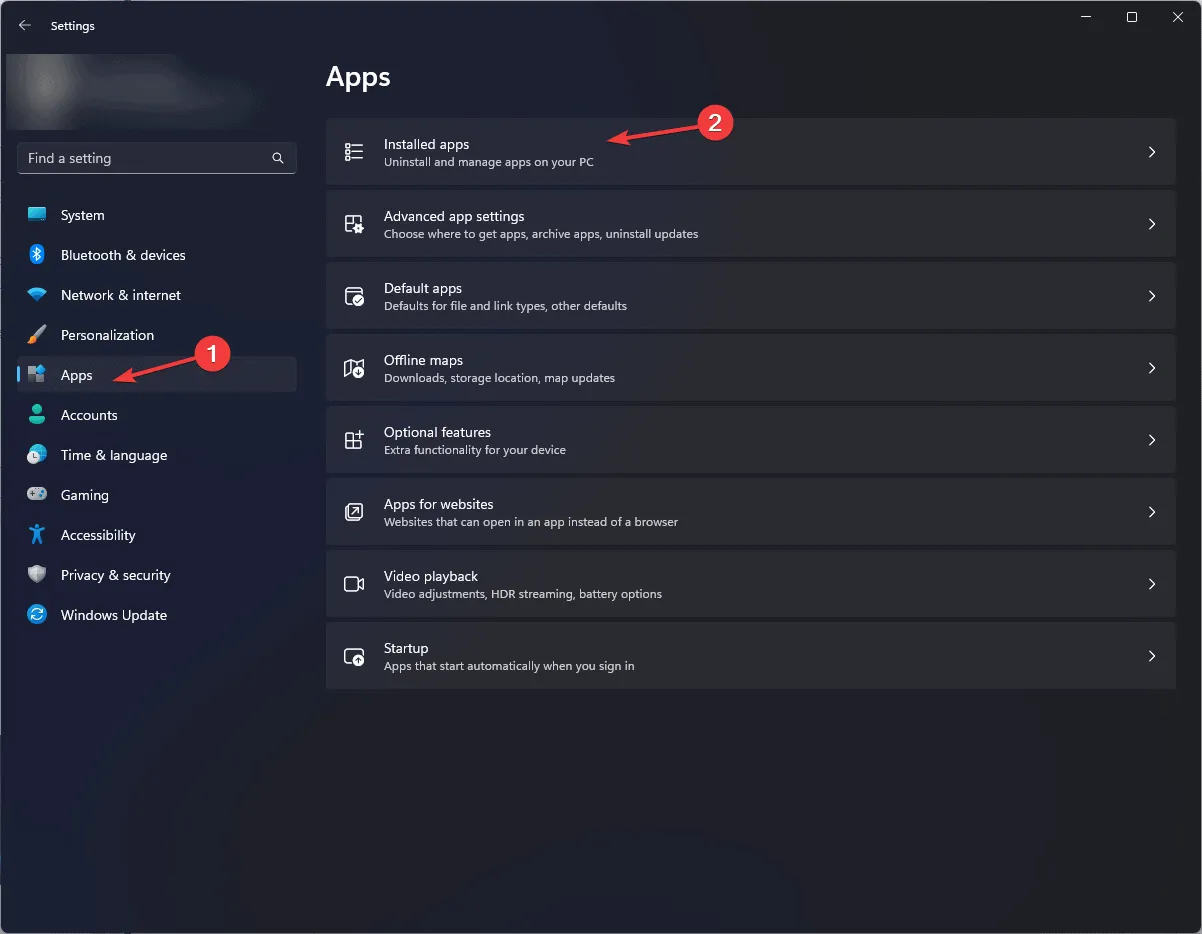
- Encontre o aplicativo que está com problemas, clique no ícone de três pontos e selecione Opções avançadas no menu suspenso.
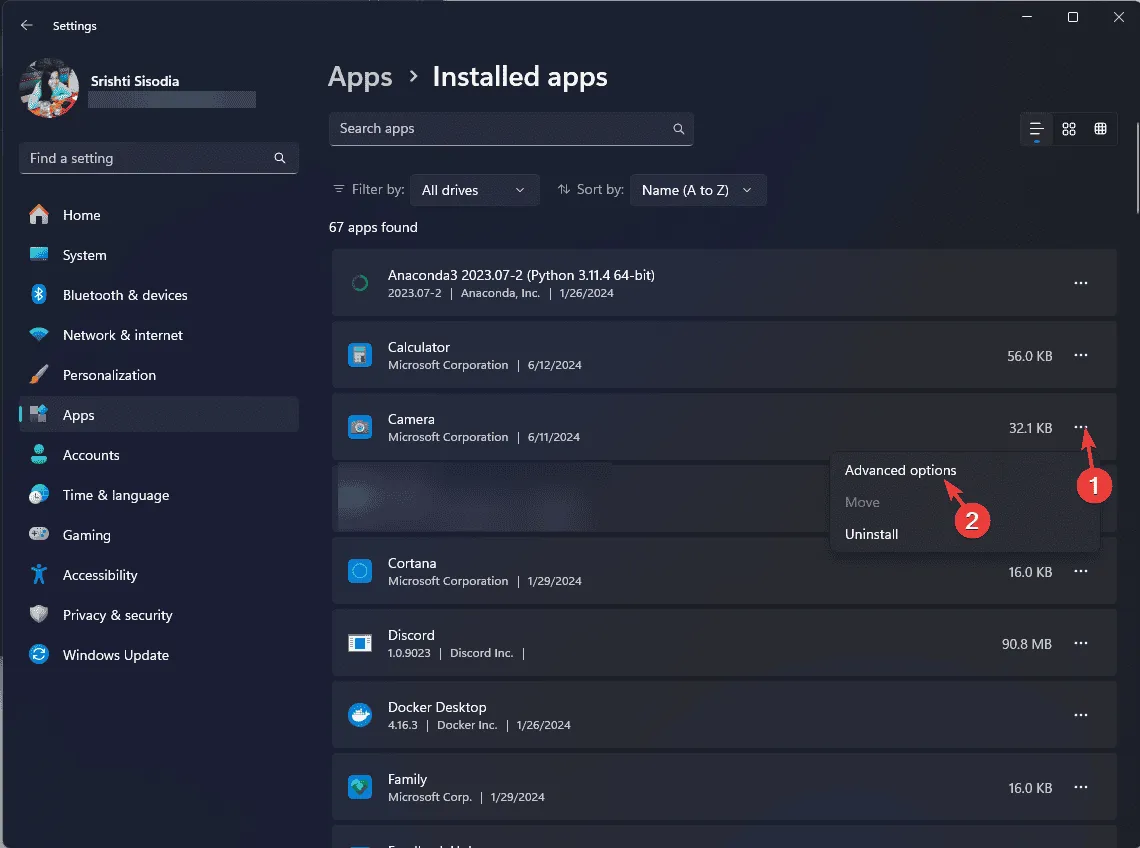
- Na seção Reset, selecione a opção Repair . Esta etapa pode demorar um pouco, mas os dados do seu aplicativo permanecerão inalterados.
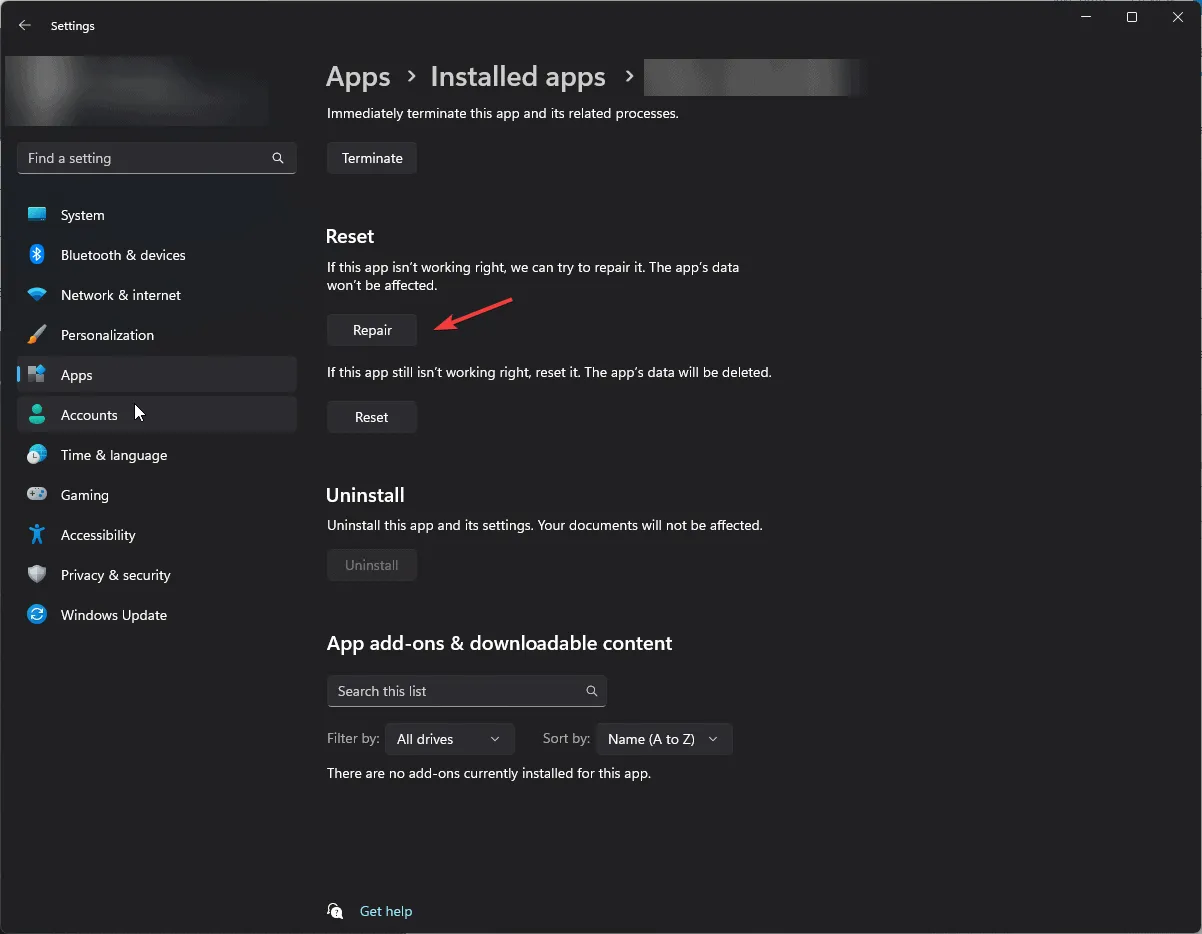
Se as opções avançadas não estiverem disponíveis ou se o reparo não corrigir o problema, considere reinstalar o aplicativo seguindo estas etapas:
- Retorne para a seção Aplicativos instalados em Configurações.
- Identifique o aplicativo problemático, clique no ícone de três pontos e selecione Desinstalar .
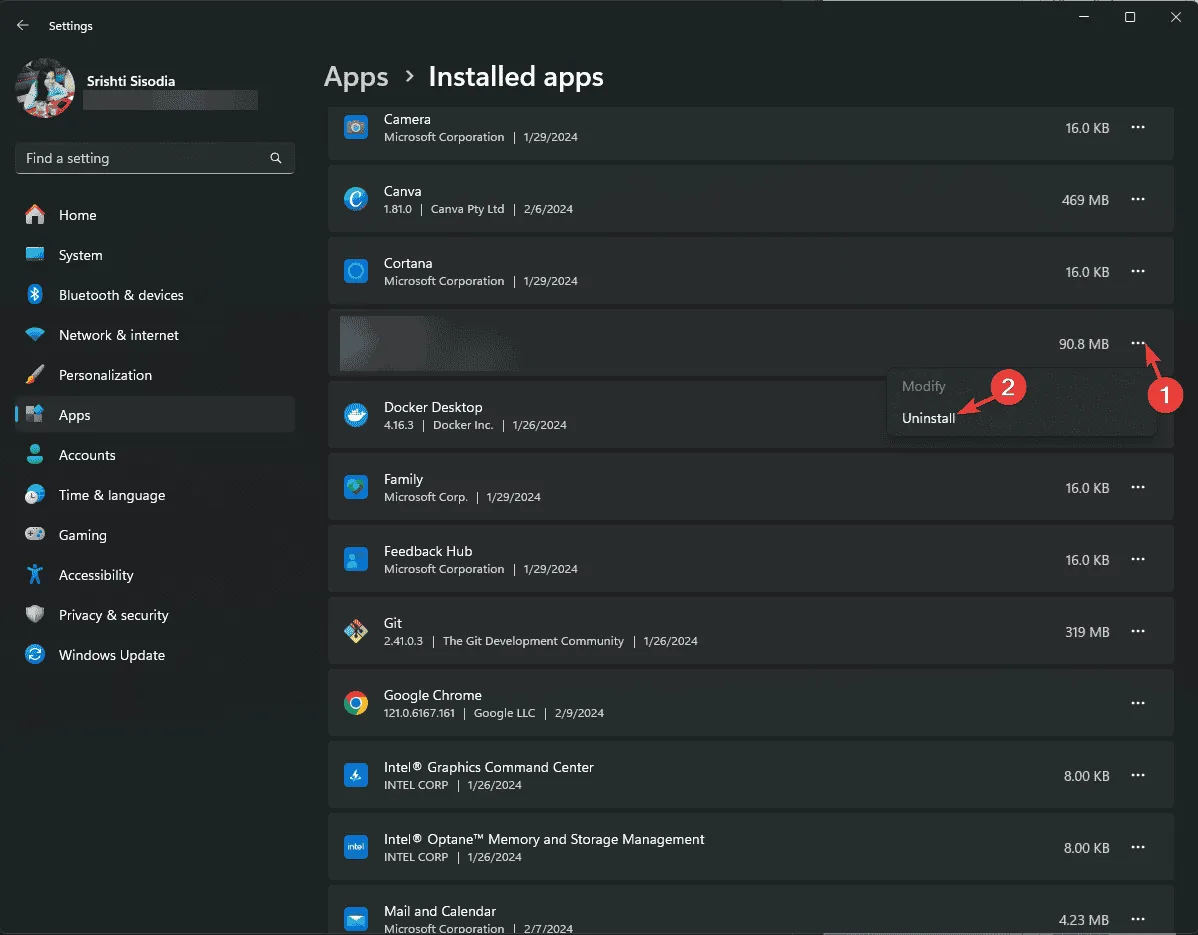
- Confirme clicando em Desinstalar novamente e siga as instruções para concluir o processo.

- Visite a Microsoft Store ou o site oficial para baixar o aplicativo novamente.
- Após a reinstalação, reinicie o computador.
4. Execute varreduras SFC e DISM
- Mfc120.dll está faltando no Windows: 7 maneiras de baixar a DLL
- Como corrigir ERROR_WAIT_NO_CHILDREN 128 (0x80)
- Processo de manutenção do host Dism: 7 maneiras de reduzir o alto uso da CPU
- Libgcc_s_dw2-1.dll não foi encontrado: como recuperá-lo
5. Restaurar o sistema para um estado anterior
- Pressione a Windows tecla, digite painel de controle no campo de pesquisa e selecione Abrir.
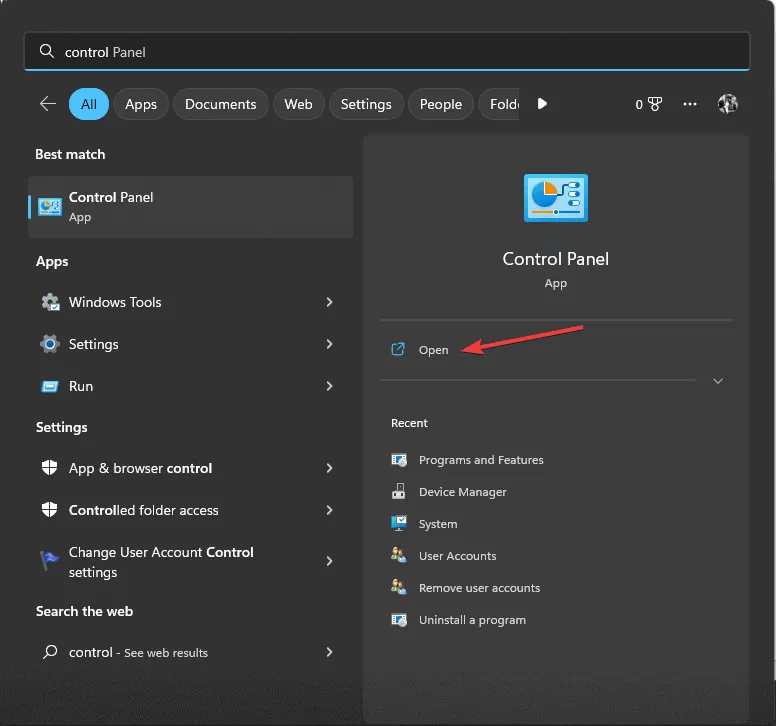
- Selecione Ícones grandes no menu suspenso “Exibir por” e clique em Recuperação .
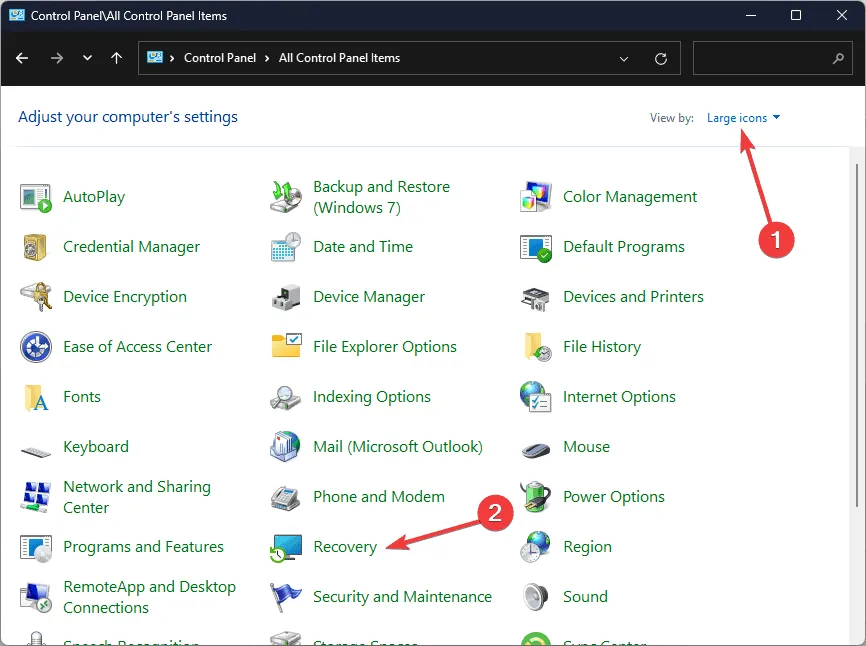
- Clique em “Abrir Restauração do Sistema”.
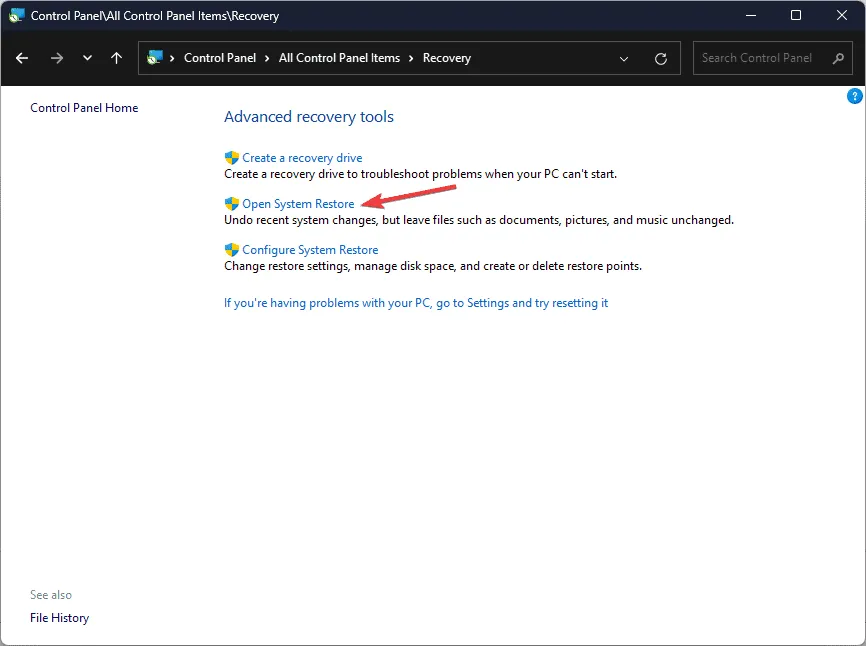
- Selecione Escolher um ponto de restauração diferente e clique em Avançar na janela Restauração do sistema.
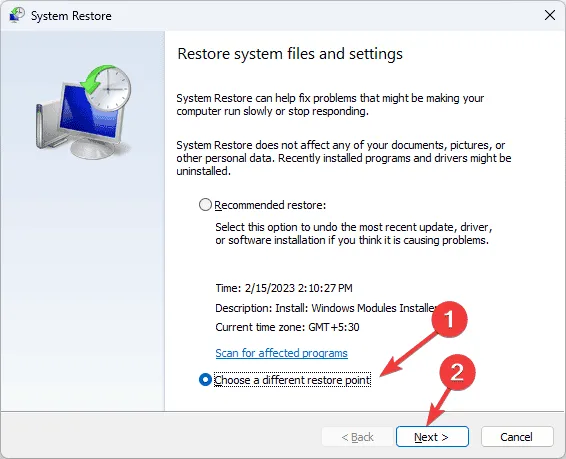
- Selecione um ponto de restauração criado antes do surgimento do erro wow64cpu.dll e clique em Avançar .
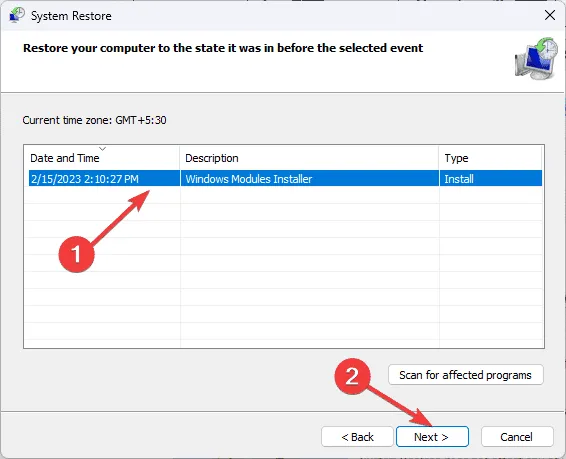
- Clique em Concluir para iniciar o processo de restauração.
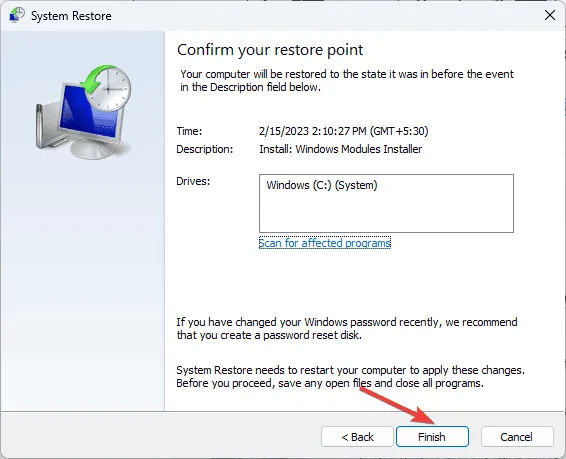
Seu sistema será reiniciado e tentará reverter suas configurações para o ponto escolhido. Se você encontrar uma mensagem “A restauração do sistema não foi concluída com sucesso”, o problema pode ser devido à interferência de aplicativos de terceiros ou problemas de driver. Recomendamos seguir um guia detalhado para solução de problemas adicionais.
6. Baixe e substitua manualmente o arquivo DLL
- Visite o site DLL-FILES para acessar a página de download do Wow64cpu.dll e selecione Baixar .
- Abra a pasta baixada, localize o arquivo .dll e copie-o.
- Navegue até
C:\Windows\SysWOW64(ajuste a letra da unidade se sua instalação estiver em uma unidade diferente) e cole o arquivo DLL lá. - Reinicie o computador para aplicar as alterações.
Este guia descreve vários métodos para corrigir o erro Wow64cpu.dll não encontrado. Se você tiver problemas semelhantes com outros arquivos DLL no emulador WOW64, como Wowarmhw.dll ou WOW64d.dll, também fornecemos guias específicos para essas instâncias.
Deixamos passar algum passo útil que resolveu seu problema de DLL ausente? Compartilhe suas soluções nos comentários abaixo, e atualizaremos nossa lista de acordo.



Deixe um comentário